
发布时间:2019/12/26 14:50:56
会声会影如何使用绘图器编辑?绘图创建器可以将绘制的过程记录成功画素材并在会声会影里使用。
一、进入会声会影编辑器,执行【工具】-【绘图创建器】命令。
二、在“绘图创建器”面板中单击“背景图像选项”按钮,打开“背景图像选项”对话框,单击“自定义图像”单选按钮。
三、选择一幅文件素材,单击“开始录制”按钮,即可参考背景图像绘制,绘制完成后单击“停止录制”按钮。

四、单击“更改选择的画廊区间”按钮,在打开的“区间”对话框中设置素材的“区间”参数为10秒,然后单击“确定”按钮完成设置。

五、回到“绘图创建器”面板,单击“确定”按钮完成素材的绘制,绘制完成后素材会自动保存到会声会影素材库中。
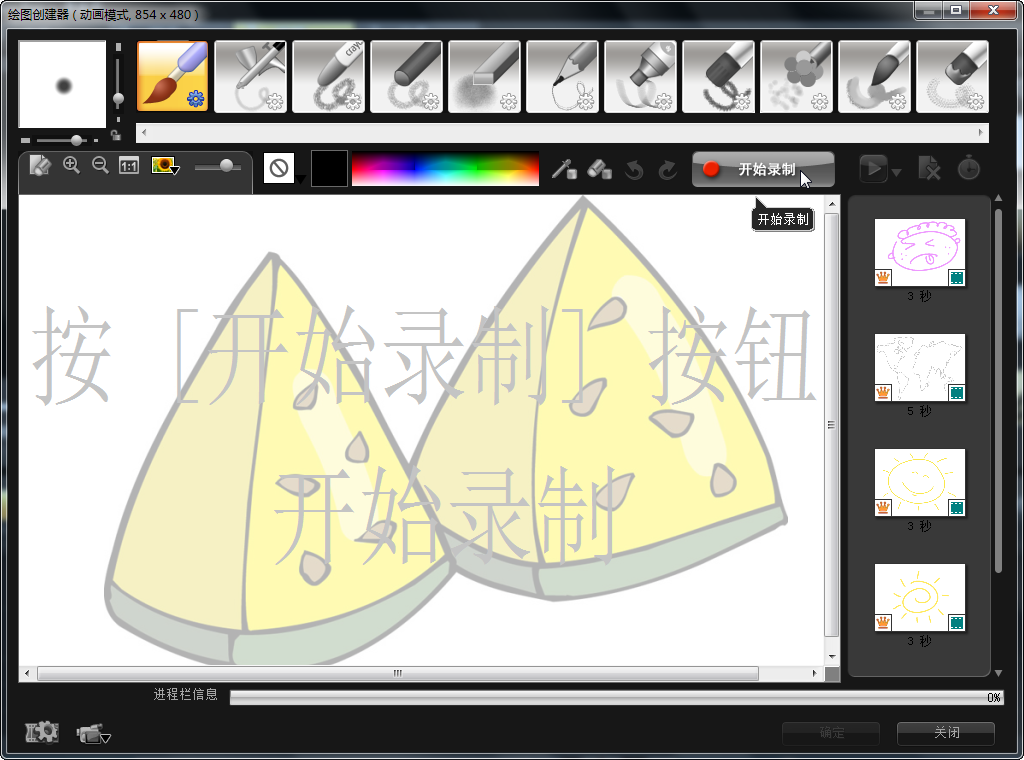
会声会影可以使用绘图器创建动画,也可以制作定格动画。



会声会影2021对绘图创建器进行了优化和升级,内置了丰富的预设形状和多样的笔刷,除此之外我们还可以通过录制绘图过程创建转场,非常适合创建定制的动画效果,使我们的视频更加生动具体。现在让我们通过一个实例来了解下吧。
查看详情
会声会影2021新增的3D标题编辑器可对纹理、灯光、动作等效果进行控制,还能通过添加关键帧使3D标题发生一系列的动态变化,以打造趣味性、个性化的效果。想学会如何制作吗?下面就让小编使用会声会影视频制作万博与狗万带大家通过添加关键帧制作旋转3D标题。
查看详情